win10系统chm文档下载后打开后内容不显示怎么办?
时间:2017-04-06 来源:互联网 浏览量:
chm文档是程序和系统的帮助文档,相当于平时我们买了任何电器都会有使用说明一样。但是有用户通过微软官方下载了有关win10的“.chm”文件,打开只显示目录,在右侧却是空白的,该怎么办呢?下面【系统粉】小编给大家分享下解决方法。
解决方法一:chm文档被上锁
1、在 chm 文档上单击右键,选择“属性”;
2、在【常规】选卡下面勾选“解除锁定”按钮点击确定即可解决。
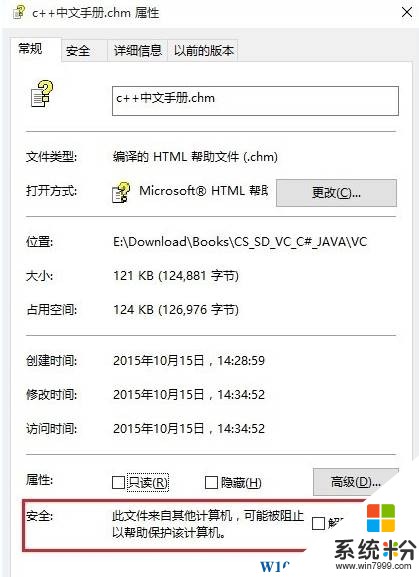
解决方法二:
1、检查chm文件存放的路径是否包含“#”符号;
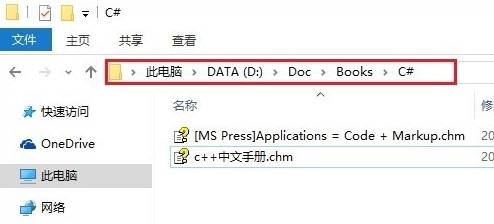
2、把文件放到c#目录下才无法显示,需要重新命名目录名或者是将chm文件放入其他不含“#”符号的文件路径即可解决!
3、当然我们可以在win10系统中安装 “7-zip”,在chm文档上单击右键,选择7-zip软件将它解压,然后在里面就可以看见原来的html文档了,如图:
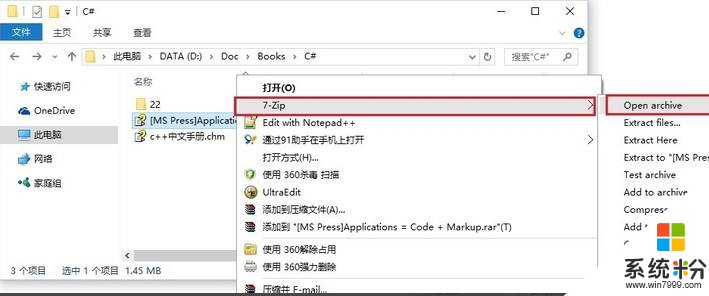
以上就是win10系统chm文档下载后打开后内容不显示的解决方法!
解决方法一:chm文档被上锁
1、在 chm 文档上单击右键,选择“属性”;
2、在【常规】选卡下面勾选“解除锁定”按钮点击确定即可解决。
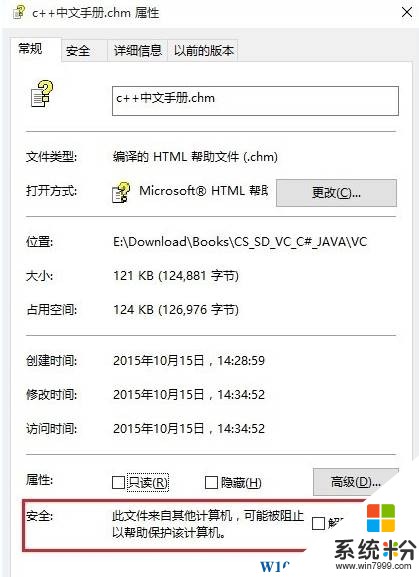
解决方法二:
1、检查chm文件存放的路径是否包含“#”符号;
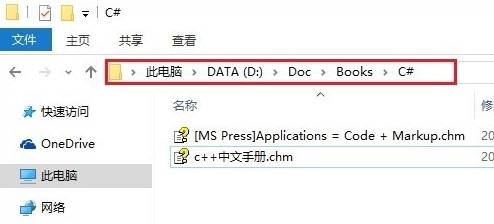
2、把文件放到c#目录下才无法显示,需要重新命名目录名或者是将chm文件放入其他不含“#”符号的文件路径即可解决!
3、当然我们可以在win10系统中安装 “7-zip”,在chm文档上单击右键,选择7-zip软件将它解压,然后在里面就可以看见原来的html文档了,如图:
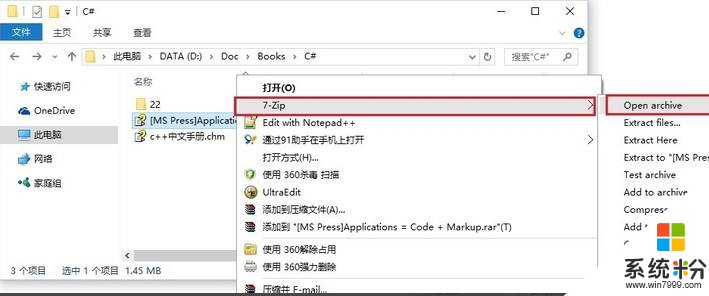
以上就是win10系统chm文档下载后打开后内容不显示的解决方法!
我要分享:
相关教程
- ·u盘读出来了但不显示内容 WIN10系统电脑插入U盘后无法显示盘符
- ·Win7升级Win10系统后Office2013文档打不开的解决方法
- ·Win10开始菜单不显示最近打开的文档该怎么办?
- ·win10升级后Office2013打不开文件怎么解决 win10升级后Office2013打不开文件怎么处理
- ·Win10电脑增加内存条后可用容量不变该怎么办?
- ·Win10怎么让文件显示后缀名默认是不显示的 Win10让文件显示后缀名默认是不显示的方法
- ·桌面文件放在d盘 Win10系统电脑怎么将所有桌面文件都保存到D盘
- ·管理员账户怎么登陆 Win10系统如何登录管理员账户
- ·电脑盖上后黑屏不能唤醒怎么办 win10黑屏睡眠后无法唤醒怎么办
- ·电脑上如何查看显卡配置 win10怎么查看电脑显卡配置
win10系统教程推荐
- 1 电脑快捷搜索键是哪个 win10搜索功能的快捷键是什么
- 2 win10系统老是卡死 win10电脑突然卡死怎么办
- 3 w10怎么进入bios界面快捷键 开机按什么键可以进入win10的bios
- 4电脑桌面图标变大怎么恢复正常 WIN10桌面图标突然变大了怎么办
- 5电脑简繁体转换快捷键 Win10自带输入法简繁体切换快捷键修改方法
- 6电脑怎么修复dns Win10 DNS设置异常怎么修复
- 7windows10激活wifi Win10如何连接wifi上网
- 8windows10儿童模式 Win10电脑的儿童模式设置步骤
- 9电脑定时开关机在哪里取消 win10怎么取消定时关机
- 10可以放在电脑桌面的备忘录 win10如何在桌面上放置备忘录
win10系统热门教程
- 1 Win10系统不显示日期该怎么办?win10显示日期的设置方法!
- 2 win10任务垃圾卡顿解决方法 win10任务栏卡了怎么办
- 3 win10穿越火线不能全屏如何解决?win10穿越火线不能全屏的解决方法。
- 4win10搜索框不能打字该怎么办?win10搜索框无法输入中文的解决方法
- 5win10调节亮度快捷键 新版WIN10如何快捷调节屏幕亮度
- 6win10有线网络怎么连接 win10有线网络连接设置步骤
- 7Win10 0xc00007b怎么办?Win10错误代码0xc00007b解决方案
- 8win10系统Surface电脑出现红屏怎么解决
- 9win10如何去掉移动硬盘写保护?win10下删除移动硬盘写保护的操作方法!
- 10一键USB装系统win10的方法【图文详解】
最新win10教程
- 1 桌面文件放在d盘 Win10系统电脑怎么将所有桌面文件都保存到D盘
- 2 管理员账户怎么登陆 Win10系统如何登录管理员账户
- 3 电脑盖上后黑屏不能唤醒怎么办 win10黑屏睡眠后无法唤醒怎么办
- 4电脑上如何查看显卡配置 win10怎么查看电脑显卡配置
- 5电脑的网络在哪里打开 Win10网络发现设置在哪里
- 6怎么卸载电脑上的五笔输入法 Win10怎么关闭五笔输入法
- 7苹果笔记本做了win10系统,怎样恢复原系统 苹果电脑装了windows系统怎么办
- 8电脑快捷搜索键是哪个 win10搜索功能的快捷键是什么
- 9win10 锁屏 壁纸 win10锁屏壁纸设置技巧
- 10win10系统老是卡死 win10电脑突然卡死怎么办
